- 1PS提示:因为图层已锁定,无法编辑图层的处理方法
- 2Adobe Illustrator CS5 序列号大全
- 3picacg苹果版怎么找不到|picacg ios版是不是下架了介绍
- 4ACDsee注册码免费分享(含ACDsee18、ACDsee10等版本)
- 5苹果iphone自动时间不准确的多种校正方法
- 6PDF浏览器能看3D文件吗?PDF浏览器看3D文件图文详细教程
- 7Potato(马铃薯聊天)怎么注册不了|Potato不能注册处理方法介绍
- 8Potato(土豆聊天)怎么换头像|Potato app更改头像方法介绍
- 9ipad版office如何激活? office365激活的图文说明教程
- 10最新的Adobe Illustrator CS4序列号大全
- 11Mac怎么通过设置VPN来登录youtube等国外网站
- 12qq邮件是否已读怎么看 QQ邮箱已经发出去的邮件怎么知道对方是否已经查看
刚刚学习了陈学权老师的教程(网址:用WPS表格快速生成用户名和密码 ),感觉美则美矣,了还未了。生成密码的前提是得到各位管理员的姓名代码,那么,可否利用WPS表格批量得到姓名代码呢?方法如下:
1、输入表格基本信息以后,选中A1单元格,单击“公式”菜单下的“名称管事器”命令,在弹出的“定义名称”对话框里,“在当前工作薄中的名称”选项下面 的文本框里输入“a”,在“引用位置”下面输入公式“={"","";"吖","A";"八","B";"嚓","C";"咑","D";" 鵽","E";"发","F";"猤","G";"铪","H";"夻","J";"咔","K";"垃","L";"嘸","M";"旀","N";" 噢","O";"妑","P";"七","Q";"囕","R";"仨","S";"他","T";"屲","W";"夕","X";"丫","Y";" 帀","Z"}”(如图1)后,单击“确定”按钮关闭对话框。
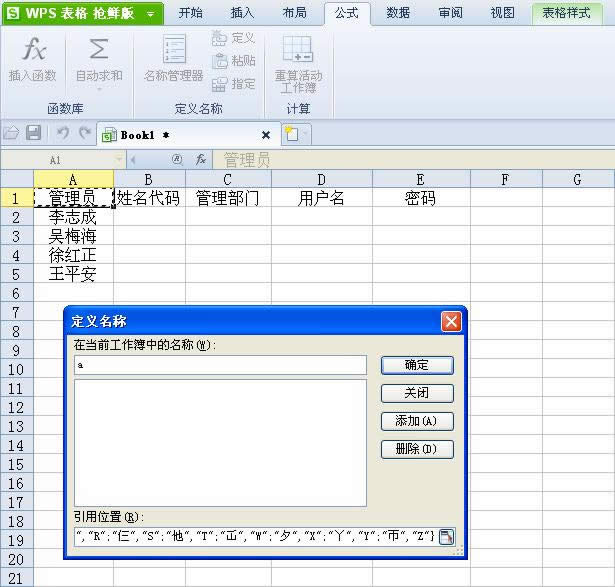
图1
2、选中存放首位管理员姓名代码的B2单元格,输入公式“=IF(A2="","",VLOOKUP(A2,a,2)& VLOOKUP(MID(A2,2,1),a,2)&VLOOKUP(MID(A2,3,1),a,2))”(如图2)后敲回车,即可得到首位管 理员的姓名代码(如图3)。
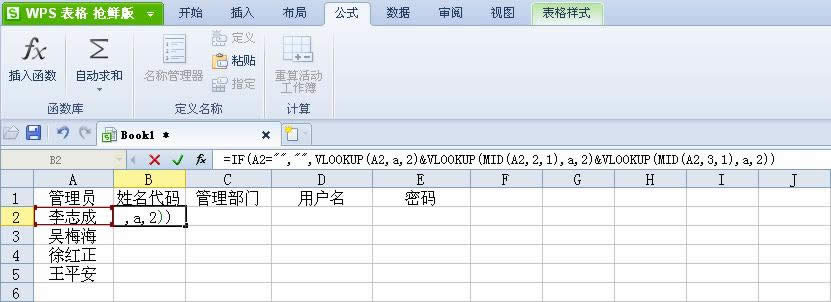
图2
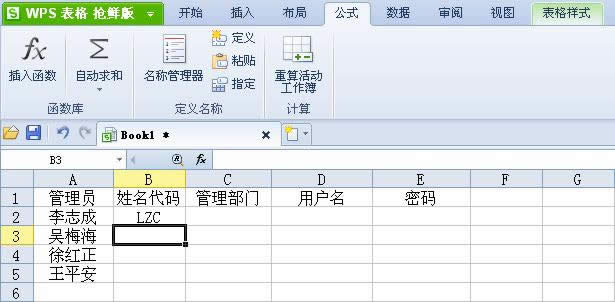
图3
3、选中B2单元格,将鼠标移到右下角的黑色填充柄上双击,即可完成其他公式的填充,得到所有管理员的姓名代码(如图4)。
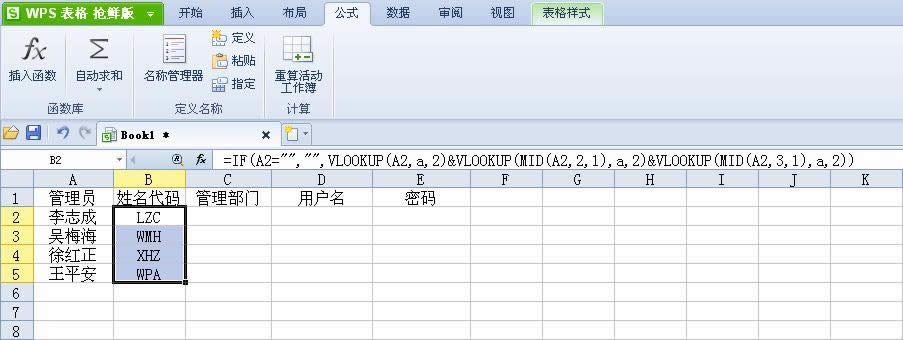
图4
效果如何,敬请一试。
推荐资讯 总人气榜

